10 características ocultas de iOS 14 que no querrá perderse
Muchas características nuevas inmediatamente obvias llegaron al iPhone cuando Apple lanzó iOS 14 en septiembre de 2020. Sin embargo, incluso después de usarlo por un tiempo, todavía hay algunas características no tan obvias por descubrir.
Aquí hay un resumen de algunas de las funciones ocultas de iOS 14 más útiles que quizás se haya perdido.
1. Búsqueda de emojis
Apple finalmente entregó lo que los usuarios han estado preguntando durante años: agregar una función de búsqueda de emoji al teclado emoji en iOS 14.
Para activar el teclado emoji , vaya a Configuración> General> Teclado> Teclados> Agregar nuevo teclado> Emoji . Una vez que esté habilitado, busque un emoji tocando Buscar emoji sobre el teclado emoji e ingresando su búsqueda.
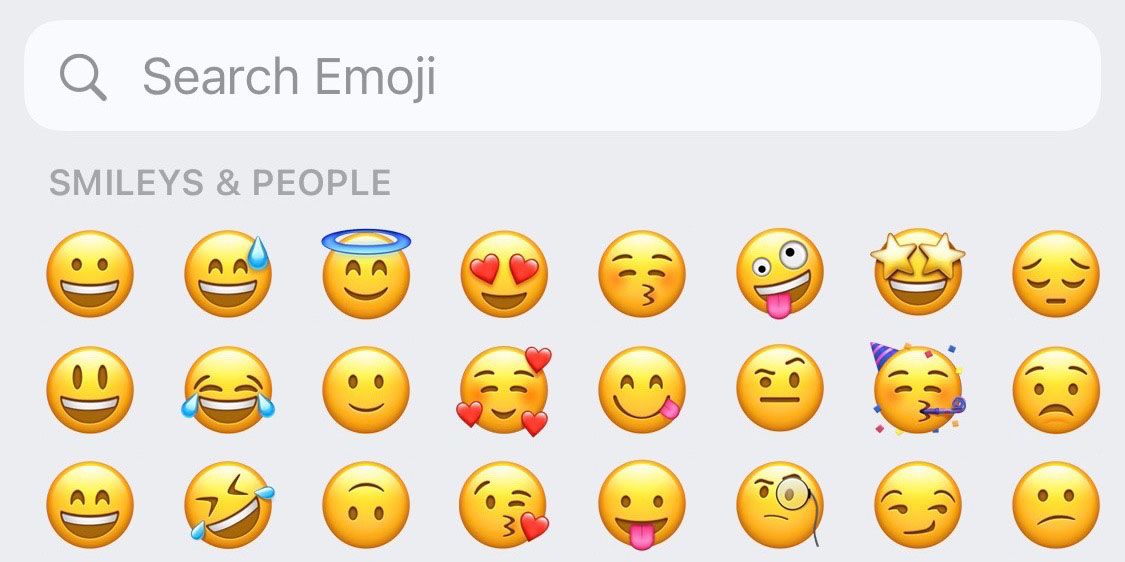
Ahora puede buscar fácilmente su emoji favorito entre la selección de opciones en constante expansión.
2. Anclar sus conversaciones favoritas en mensajes
Ahora puede realizar un seguimiento de sus mensajes favoritos fijando hasta nueve de ellos en la parte superior de la aplicación Mensajes.
Para anclar un hilo de mensajes, siga estos pasos:
- Ve a Mensajes .
- Desliza hacia la izquierda en la conversación que quieras anclar.
- Presiona el ícono de alfiler amarillo.
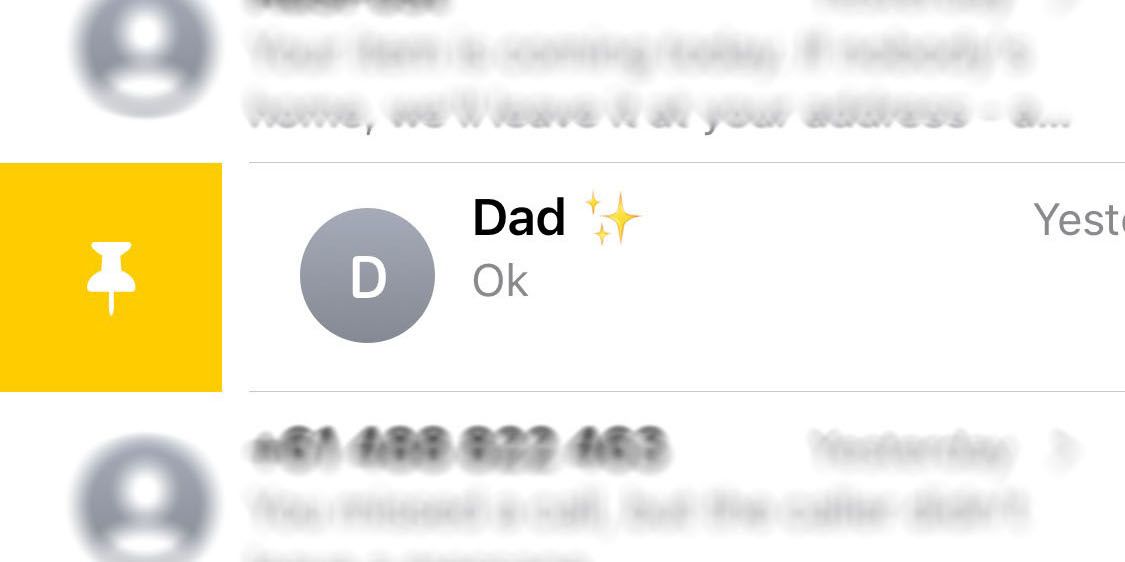
Una vez que haya anclado una conversación en Mensajes, desaparecerá de la lista de mensajes a continuación. Para desanclar un mensaje, simplemente mantenga presionado su círculo de contacto grande y seleccione Desanclar .
3. Use Back Tap para accesos directos
Con iOS 14, Apple convirtió toda la parte posterior de su iPhone en un botón que puede personalizar para realizar acciones específicas. Tocar dos o tres veces la parte posterior de su iPhone le permite iniciar acciones del sistema, como silenciar o tomar una captura de pantalla, así como funciones de accesibilidad populares como Zoom y Control por voz.
Siga estos pasos para personalizar Back Tap en su iPhone 8 o posterior:
- Vaya a Configuración> Accesibilidad> Toque> Toque Atrás .
- Elija Double Tap o Triple Tap .
- Seleccione la acción que desea activar.
- Toca dos o tres veces la parte posterior de tu iPhone para activar esa acción.
4. Detectar contraseñas comprometidas
De forma predeterminada, iCloud ya sincroniza sus contraseñas en todos sus dispositivos Apple. En iOS 14, se agregó una nueva función de Recomendaciones de seguridad. Esto le notificará si una de sus contraseñas es demasiado fácil de adivinar o si se filtró en una violación de datos conocida.
Para encontrar sus contraseñas problemáticas, vaya a Configuración> Contraseñas y toque Recomendaciones de seguridad . Asegúrese de que Detectar contraseñas comprometidas esté activado para que iOS pueda monitorear sus contraseñas continuamente.
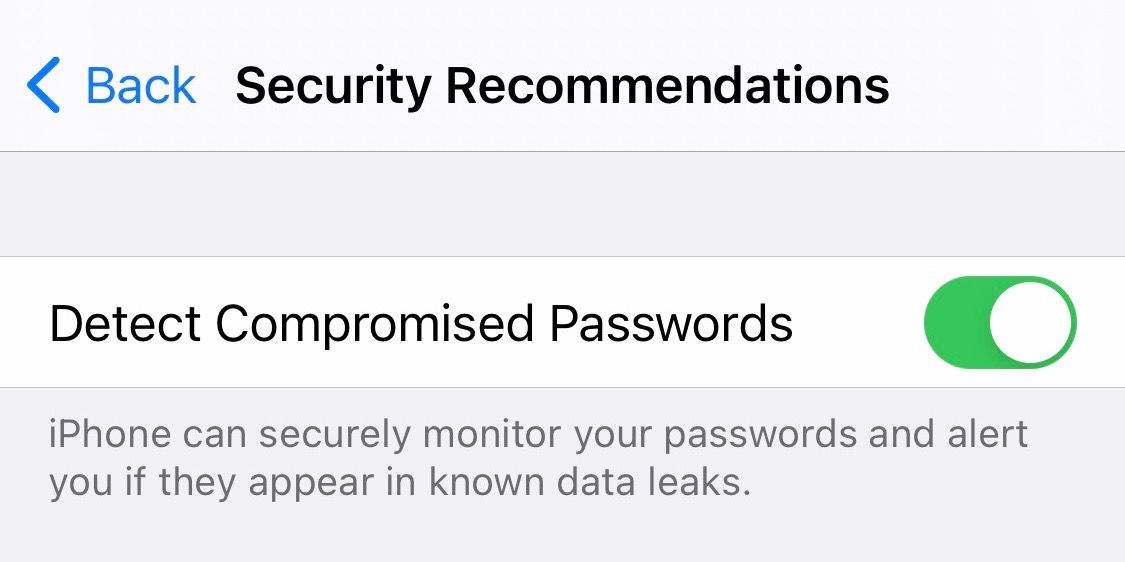
5. Privatice su dirección Wi-Fi
La nueva dirección de privatización de Wi-Fi de iOS 14 le permite reducir el seguimiento a través de redes Wi-Fi. Para ello, utiliza una dirección MAC diferente para cada red a la que se conecta.
Esto no afecta la forma en que se une a las redes, por lo que es perfecto. Siga estos pasos para activar la dirección privada:
- Abra la aplicación Configuración y seleccione Wi-Fi .
- Toque el botón de información "i" junto a una red Wi-Fi.
- Active Dirección privada .
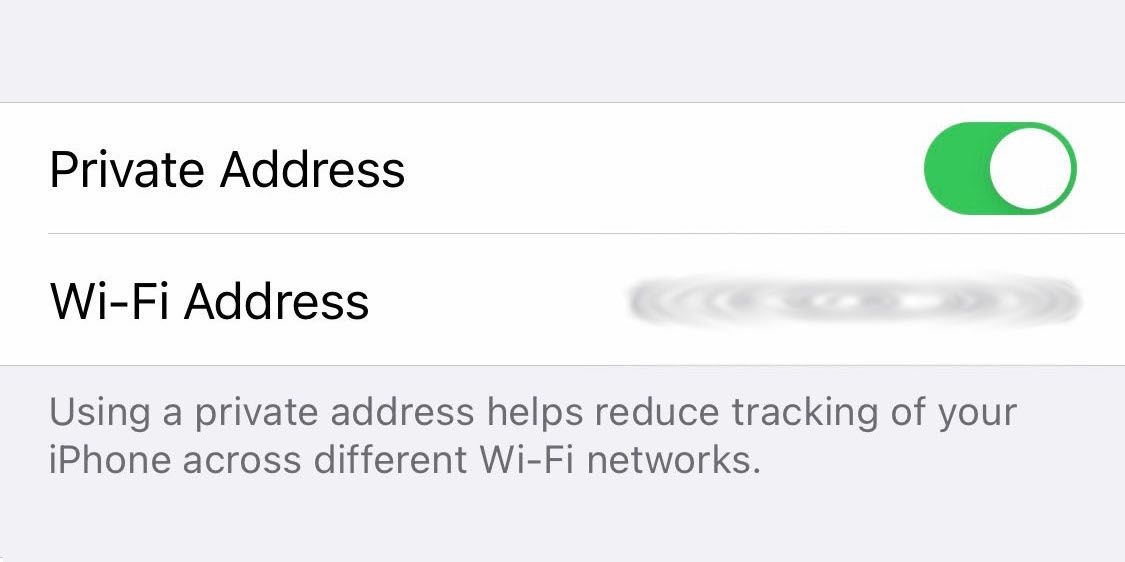
Ocasionalmente, una red no permitirá que se una a un dispositivo con una dirección privada. Cuando esto sucede, puede simplemente desactivar la configuración de Dirección privada para esa red.
6. Disfruta de YouTube en 4K
Los canales de YouTube han subido videos 4K desde hace algún tiempo. Con iOS 14, finalmente puede ver contenido de YouTube en 4K cuando esté disponible.
Para aprovechar esto, simplemente toque el botón de tres puntos en la parte superior derecha de un video. En el menú que aparece, seleccione Calidad y elija de la lista de opciones.
7. Utilice el reconocimiento de sonido con fines de accesibilidad
Para los usuarios de iPhone que son sordos o con problemas de audición, su iPhone ahora puede escuchar continuamente ciertos sonidos para alertarlo sobre ellos. Esta opción está oculta en la configuración de accesibilidad de iOS .
Para habilitar el Reconocimiento de sonido, vaya a Configuración> Accesibilidad> Reconocimiento de sonido , luego active el Reconocimiento de sonido .
Cuando está habilitado, puede elegir los sonidos que necesita ayuda para reconocer y su iPhone le enviará una notificación inmediata cuando detecte uno de esos sonidos. Las opciones incluyen alarmas de incendio, ladrido de un perro, timbre de la puerta y mucho más.
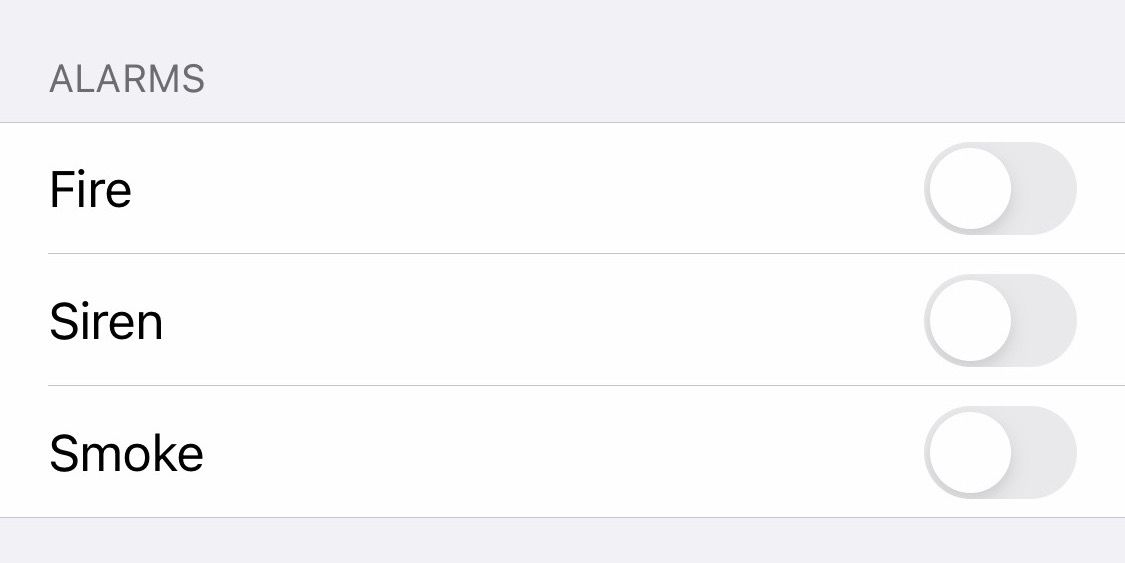
8. Refleja tus fotos de selfies
En el pasado, su iPhone volteaba automáticamente sus selfies para que las letras de la foto no aparecieran al revés. iOS 14 ha hecho posible guardar sus fotos de selfies como las ve en la pantalla (su imagen reflejada).
Para habilitar esta función útil, visite Configuración> Cámara y active la Cámara frontal del espejo .
9. Transmita videos continuamente usando el modo Picture-In-Picture
Si alguna vez quiso ver un video en su iPhone mientras usaba otra aplicación al mismo tiempo, el nuevo modo Imagen en imagen (PiP) le permite hacerlo. En el modo PiP, puede pellizcar para cambiar el tamaño y deslizar para mover la miniatura donde lo necesite. Tocar la vista previa también le permite pausar y saltar 15 segundos hacia adelante o hacia atrás.
Dado que el modo PiP es una adición reciente a iOS, existe un soporte limitado de aplicaciones de terceros en el momento de escribir este artículo. Sin embargo, la mayoría de los principales servicios de transmisión han integrado la compatibilidad con PiP en sus aplicaciones.
Puede activar el modo PiP en Configuración> General> Imagen en imagen . Para usar PiP mientras transmite un video, reproduzca el video en pantalla completa y toque el símbolo del modo PiP mientras se reproduce el video.
10. Contacto visual falso en FaceTime
Aunque la función beta de iOS 13 "FaceTime Auto Correction" se eliminó inicialmente, Apple ha reintroducido esta controvertida función en iOS 14. Si tienes un iPhone XS o posterior, puedes ir a Configuración> FaceTime y activar la configuración de Contacto visual. Después de hacer esto, su iPhone hará que parezca que está mirando a su cámara incluso cuando su atención está enfocada en otra parte.
Si bien existe una alternativa natural a la configuración de Contacto visual (en realidad, mirar a su cámara mientras usa FaceTime), probablemente ya haya usado esta función sin siquiera saberlo. Resulta que esto ya está activado de forma predeterminada en iOS 14.
Un cofre del tesoro de características ocultas
Ahora puede aprovechar al máximo su iPhone y probar algunas de las mejores funciones ocultas de iOS 14. Es divertido descubrir todos los pequeños ajustes que hace Apple en cada revisión.
Mientras tanto, debe asegurarse de estar familiarizado con todas las revisiones principales de iOS 14.
